- ubuntu12.04环境下使用kvm ioctl接口实现最简单的虚拟机
- Ubuntu 通过无线网络安装Ubuntu Server启动系统后连接无线网络的方法
- 在Ubuntu上搭建网桥的方法
- ubuntu 虚拟机上网方式及相关配置详解
CFSDN坚持开源创造价值,我们致力于搭建一个资源共享平台,让每一个IT人在这里找到属于你的精彩世界.
这篇CFSDN的博客文章如何Docker化Python Django应用程序由作者收集整理,如果你对这篇文章有兴趣,记得点赞哟.
docker是一个开源项目,为开发人员和系统管理员提供了一个开放平台,可以将应用程序构建、打包为一个轻量级容器,并在任何地方运行。docker 会在软件容器中自动部署应用程序。 django 是一个用 python 编写的 web 应用程序框架,遵循 mvc(模型-视图-控制器)架构。它是免费的,并在开源许可下发布。它速度很快,旨在帮助开发人员尽快将他们的应用程序上线。 在本教程中,我将逐步向你展示在 ubuntu 16.04 中如何为现有的 django 应用程序创建 docker 镜像。我们将学习如何 docker 化一个 python django 应用程序,然后使用一个 docker-compose 脚本将应用程序作为容器部署到 docker 环境。 为了部署我们的 python django 应用程序,我们需要其它 docker 镜像:一个用于 web 服务器的 nginx docker 镜像和用于数据库的 postgresql 镜像.
我们要做什么?
步骤 1 - 安装 docker-ce 。
在本教程中,我们将从 docker 仓库安装 docker-ce 社区版。我们将安装 docker-ce 社区版和 docker-compose(其支持 compose 文件版本 3).
在安装 docker-ce 之前,先使用 apt 命令安装所需的 docker 依赖项.
|
1
2
3
4
5
|
sudo apt install
-
y
apt
-
transport
-
https
ca
-
certificates
curl
software
-
properties
-
common
|
现在通过运行以下命令添加 docker 密钥和仓库.
|
1
2
3
4
5
|
curl -fssl https://download.docker.com/linux/ubuntu/gpg | sudo apt-key add -
sudo add-apt-repository
"deb [arch=amd64] https://download.docker.com/linux/ubuntu
$(lsb_release -cs)
stable"
|
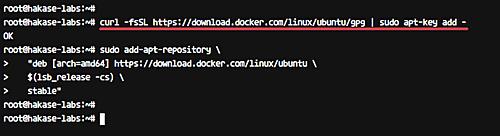
安装 docker-ce 。
更新仓库并安装 docker-ce.
|
1
2
|
sudo apt update
sudo apt install -y docker-ce
|
安装完成后,启动 docker 服务并使其能够在每次系统引导时启动.
|
1
2
|
systemctl start docker
systemctl enable docker
|
接着,我们将添加一个名为 omar 的新用户并将其添加到 docker 组.
|
1
2
|
useradd -m -s /bin/bash omar
usermod -a -g docker omar
|
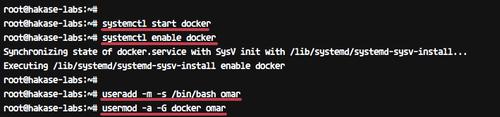
启动 docker 。
以 omar 用户身份登录并运行 docker 命令,如下所示 。
|
1
2
|
su - omar
docker run hello-world
|
确保你能从 docker 获得 hello-world 消息 。
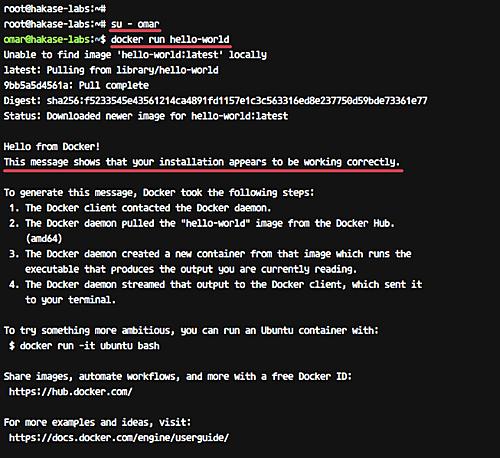
检查 docker 安装 。
docker-ce 安装已经完成.
步骤 2 - 安装 docker-compose 。
在本教程中,我们将使用支持 compose 文件版本 3 的最新 docker-compose。我们将手动安装 docker-compose 。
使用 curl 命令将最新版本的 docker-compose 下载到 /usr/local/bin 目录,并使用 chmod 命令使其有执行权限.
运行以下命令:
|
1
2
3
|
sudo curl -l
https://github.com/docker/compose/releases/download/1.21.0/docker-compose-$(uname -s)-$(uname -m) -o /usr/local/bin/docker-compose
sudo chmod +x /usr/local/bin/docker-compose
|
现在检查 docker-compose 版本.
docker-compose version 。
确保你安装的是最新版本的 docker-compose 1.21 。
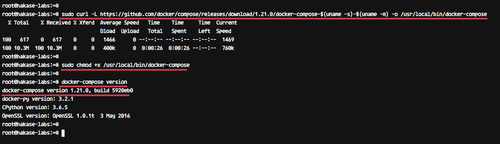
安装 docker-compose 。
已安装支持 compose 文件版本 3 的 docker-compose 最新版本.
步骤 3 - 配置项目环境 。
在这一步中,我们将配置 python django 项目环境。我们将创建新目录 guide01,并使其成为我们项目文件的主目录,例如包括 dockerfile、django 项目、nginx 配置文件等.
登录到 omar 用户.
su - omar 。
创建一个新目录 guide01,并进入目录.
|
1
2
|
mkdir -p guide01
cd guide01/
|
现在在 guide01 目录下,创建两个新目录 project 和 config.
|
1
|
mkdir project/ config/
|
注意:
创建一个新的 requirements.txt 文件 。
接下来,使用 vim 命令在 config 目录中创建一个新的 requirements.txt 文件.
|
1
|
vim config/requirements.txt
|
粘贴下面的配置:
|
1
2
3
|
django==2.0.4
gunicorn==19.7.0
psycopg2==2.7.4
|
保存并退出.
创建 nginx 虚拟主机文件 django.conf 在 config 目录下创建 nginx 配置目录并添加虚拟主机配置文件 django.conf.
|
1
2
|
mkdir -p config/nginx/
vim config/nginx/django.conf
|
粘贴下面的配置:
|
1
2
3
4
5
6
7
8
9
10
11
12
13
14
15
16
|
upstream web {
ip_hash;
server web:
8000
;
}
# portal
server {
location
/
{
proxy_pass http:
/
/
web
/
;
}
listen
8000
;
server_name localhost;
location
/
static {
autoindex on;
alias
/
src
/
static
/
;
}
}
|
保存并退出.
创建 dockerfile 在 guide01 目录下创建新文件 dockerfile.
运行以下命令:
vim dockerfile 。
现在粘贴下面的 dockerfile 脚本:
|
1
2
3
4
5
6
7
8
9
10
|
from python:3.5-alpine
env pythonunbuffered 1
run apk update &&
apk add --virtual build-deps gcc python-dev musl-dev &&
apk add postgresql-dev bash
run mkdir /config
add /config/requirements.txt /config/
run pip install -r /config/requirements.txt
run mkdir /src
workdir /src
|
保存并退出.
注意:
我们想要为我们的 django 项目构建基于 alpine linux 的 docker 镜像,alpine 是最小的 linux 版本。我们的 django 项目将运行在带有 python 3.5 的 alpine linux 上,并添加 postgresql-dev 包以支持 postgresql 数据库。然后,我们将使用 python pip 命令安装在 requirements.txt 上列出的所有 python 包,并为我们的项目创建新目录 /src.
创建 docker-compose 脚本 。
使用 vim 命令在 guide01 目录下创建 docker-compose.yml 文件.
|
1
|
vim docker-compose.yml
|
粘贴以下配置内容:
|
1
2
3
4
5
6
7
8
9
10
11
12
13
14
15
16
17
18
19
20
21
22
23
24
25
26
|
version: '3'
services:
db:
image: postgres:10.3-alpine
container_name: postgres01
nginx:
image: nginx:1.13-alpine
container_name: nginx01
ports:
- "8000:8000"
volumes:
- ./project:/src
- ./config/nginx:/etc/nginx/conf.d
depends_on:
- web
web:
build: .
container_name: django01
command: bash -c "python manage.py makemigrations && python manage.py migrate && python manage.py collectstatic --noinput && gunicorn hello_django.wsgi -b 0.0.0.0:8000"
depends_on:
- db
volumes:
- ./project:/src
expose:
- "8000"
restart: always
|
保存并退出.
注意:
使用这个 docker-compose 文件脚本,我们将创建三个服务。使用 alpine linux 版的 postgresql 创建名为 db 的数据库服务,再次使用 alpine linux 版的 nginx 创建 nginx 服务,并使用从 dockerfile 生成的自定义 docker 镜像创建我们的 python django 容器.
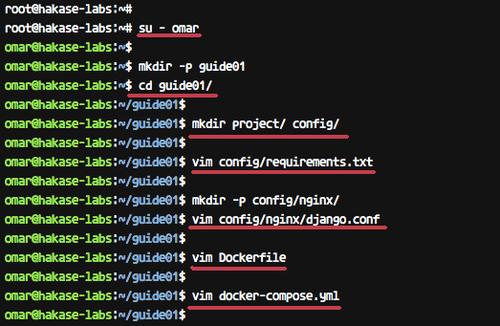
配置项目环境 。
配置 django 项目 。
将 django 项目文件复制到 project 目录.
|
1
2
|
cd ~/django
cp -r * ~/guide01/project/
|
进入 project 目录并编辑应用程序设置 settings.py.
|
1
2
|
cd ~/guide01/project/
vim hello_django/settings.py
|
注意:
我们将部署名为 “hello_django” 的简单 django 应用程序.
在 allow_hosts 行中,添加服务名称 web.
allow_hosts = ['web'] 。
现在更改数据库设置,我们将使用 postgresql 数据库来运行名为 db 的服务,使用默认用户和密码.
|
1
2
3
4
5
6
7
8
9
|
databases = {
'default': {
'engine': 'django.db.backends.postgresql_psycopg2',
'name': 'postgres',
'user': 'postgres',
'host': 'db',
'port': 5432,
}
}
|
至于 static_root 配置目录,将此行添加到文件行的末尾.
static_root = os.path.join(base_dir, 'static/') 。
保存并退出.
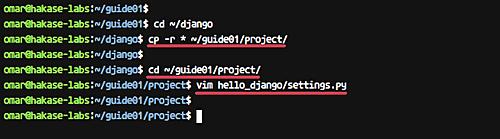
配置 django 项目 。
现在我们准备在 docker 容器下构建和运行 django 项目.
步骤 4 - 构建并运行 docker 镜像 。
在这一步中,我们想要使用 guide01 目录中的配置为我们的 django 项目构建一个 docker 镜像.
进入 guide01 目录.
cd ~/guide01/ 现在使用 docker-compose 命令构建 docker 镜像.
docker-compose build 。
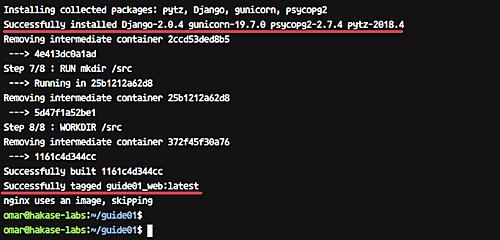
运行 docker 镜像 。
启动 docker-compose 脚本中的所有服务.
docker-compose up -d 。
等待几分钟让 docker 构建我们的 python 镜像并下载 nginx 和 postgresql docker 镜像.
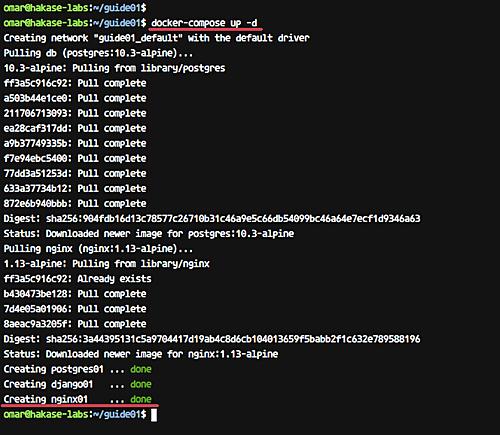
使用 docker-compose 构建镜像 。
完成后,使用以下命令检查运行容器并在系统上列出 docker 镜像.
|
1
2
|
docker-compose ps
docker-compose images
|
现在,你将在系统上运行三个容器,列出 docker 镜像,如下所示.
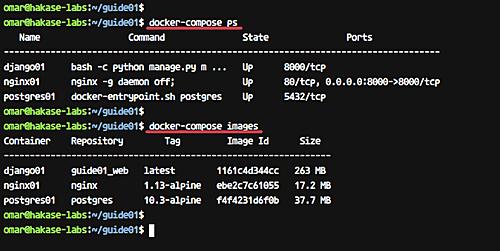
docke-compose ps 命令 。
我们的 python django 应用程序现在在 docker 容器内运行,并且已经创建了为我们服务的 docker 镜像.
步骤 5 - 测试 。
打开 web 浏览器并使用端口 8000 键入服务器地址,我的是:.
现在你将看到默认的 django 主页.
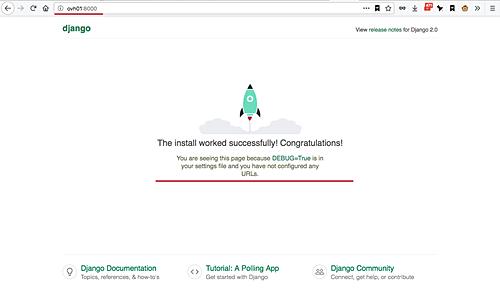
默认 django 项目主页 。
接下来,通过在 url 上添加 /admin 路径来测试管理页面.
http://ovh01:8000/admin/ 。
然后你将会看到 django 管理登录页面.
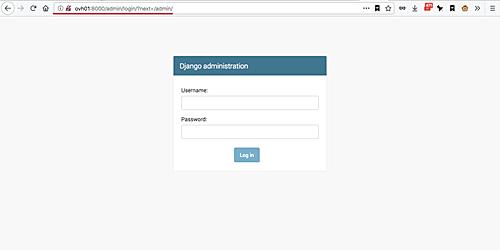
django administration 。
docker 化 python django 应用程序已成功完成.
总结 。
以上就是这篇文章的全部内容了,希望本文的内容对大家的学习或者工作具有一定的参考学习价值,谢谢大家对我的支持。如果你想了解更多相关内容请查看下面相关链接 。
原文链接:https://www.howtoforge.com/tutorial/docker-guide-dockerizing-python-django-application/ 。
最后此篇关于如何Docker化Python Django应用程序的文章就讲到这里了,如果你想了解更多关于如何Docker化Python Django应用程序的内容请搜索CFSDN的文章或继续浏览相关文章,希望大家以后支持我的博客! 。
我对 Python-Django 和 web 开发还很陌生,我被困在这个使用 POST 创建新资源的特殊问题上。 我正在为 REST API 使用 Django REST 框架,我正在尝试创建一个新资
我已经使用 Django-storages 成功地将 Word 文档存储到 S3。 class Document(TitleSlugDescriptionModel, TimeStampedModel
我有 2 个关于模型代理的问题, 如何从模型对象创建代理对象? 如何从模型查询集创建代理查询集? 例如,假设我们定义了: from django.contrib.auth.models import
我想编写一个直接执行 HTTP 请求的单元测试(而不是使用 django.test.client.Client)。 如果您好奇为什么 - 那是因为我想测试我从 Django 应用程序公开的 Thrif
我为我的个人网站启动了一个 django 项目来学习 django。到目前为止,我已经将我的开发环境设置为我需要的一切,并遵循 this很棒的教程来创建一些基本的数据结构和模板。现在我想开始使用我之前
我已经阅读了很多关于如何在使用 Django 注册时添加额外字段的信息,例如 here 、 here 和 here 。代码片段是: forms.py(来自注册应用程序) class Registrat
我正在编写小型社交应用程序。功能之一是在网站标题中写入用户名。因此,例如,如果我登录并且我的名字是Oleg(用户名),那么我应该看到: Hello, Oleg | Click to edit prof
我有一个使用 Django 和 Django Rest 框架开发的应用程序。我想将 django-reversion 功能添加到我的应用程序中。 我已经尝试过http://django-reversi
我有一个简单的 HTML 表单,我没有使用 Django 表单,但现在我想添加一个选择。 选择最容易创建为 Django ChoiceField (与通过循环等手动创建选择相反),但是,如果没有在 D
我不明白为什么人们以两种方式编写外键,这样做的目的是什么?它们是相同还是不同? 我注意到有些人这样写: author = models.ForeignKey(Author, on_delete=mod
我想在我的 Django 应用程序中获取评论最多的十个帖子,但我做不到,因为我想不出合适的方法。 我目前正在使用 django 评论框架,并且我已经看到使用 aggregate or annotate
这对于 Django 1.2 仍然有效吗? Custom Filter in Django Admin on Django 1.3 or below 我已经尝试过,但管理类中的 list_filter
问题在于,当 django-compressor 编译为 .js 文件的 CoffeeScript 文件中引用 {{ STATIC_URL }} 时,它无法正确加载。 在我的 django 模板中,我
我正在尝试将一些字段从一个 django 模型移动到一个新模型。假设我有一个书籍模型: class Book(models.Model): title = models.CharField(max
我想在我的 Django 应用程序中获取评论最多的十个帖子,但我做不到,因为我想不出合适的方法。 我目前正在使用 django 评论框架,并且我已经看到使用 aggregate or annotate
目前我正在寻找在 Django 中实现访问控制。我已经阅读了有关内置权限的内容,但它并不关心每个对象的基础。例如,我想要“只有创建者可以删除自己的项目”之类的权限。所以我读到了 django-guar
嗨,我正在将我的 Django 模型的一个字段的值设置为其他模型的另一个字段的值。这个值应该是动态变化的。 这是我的第一个模型 class MainModel(AbstractBaseUser, Pe
我正在尝试为我的模型创建一个编辑表单。我没有使用模型表单,因为根据模型类型,用户可以使用不同的表单。 (例如,其中一个表单有 Tinymce 小部件,而另一个没有。) 有没有什么方法可以使用模型设置表
Django 模板中的搜索字段 如何在类似于此图像的 Django 模板中创建搜索字段 http://asciicasts.com/system/photos/1204/original/E354I0
根据 Django documentation ,如果 Django 安装激活了 AuthenticationMiddleware,HttpRequest 对象有一个“user”属性代表当前登录的用户

我是一名优秀的程序员,十分优秀!